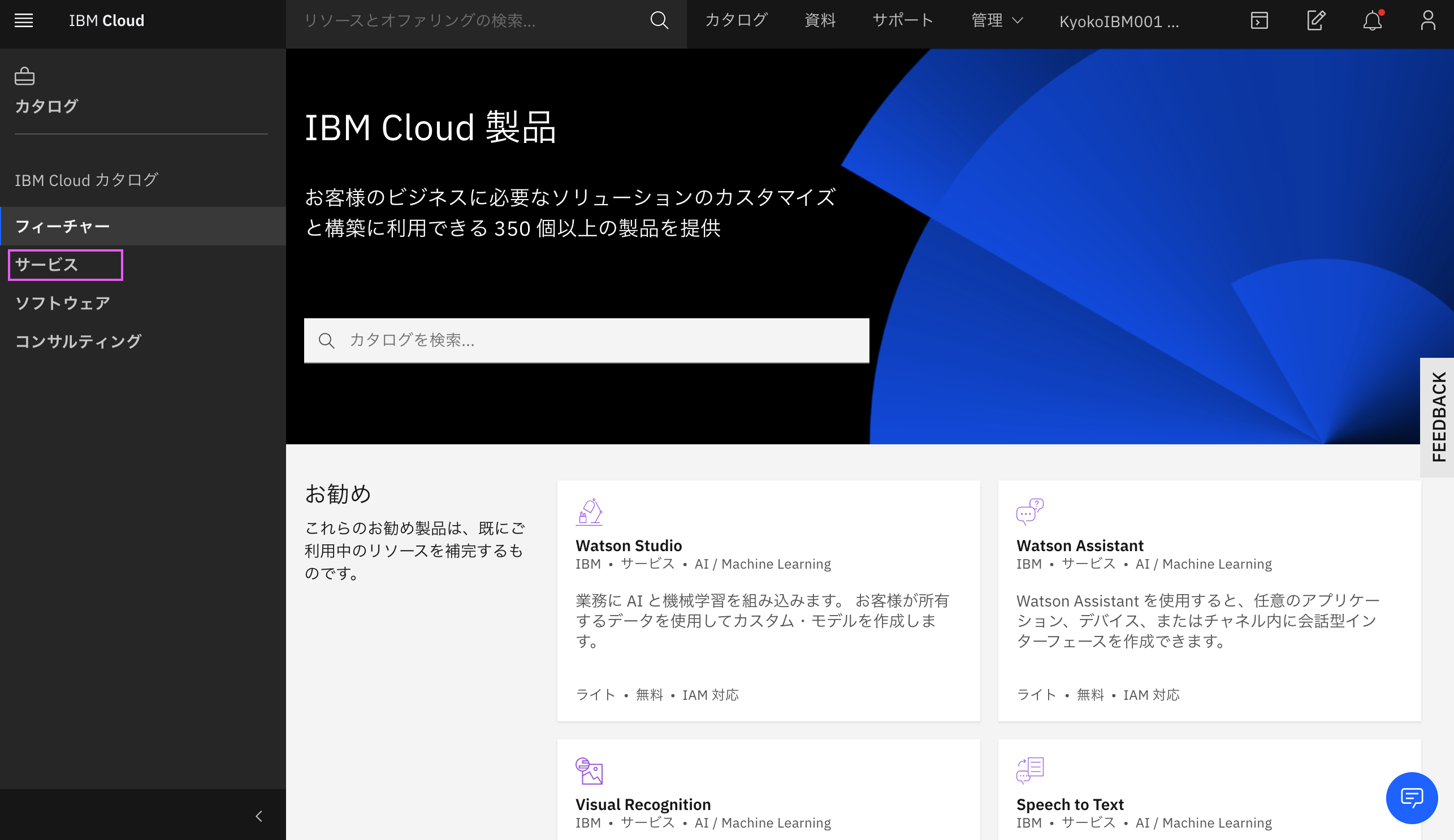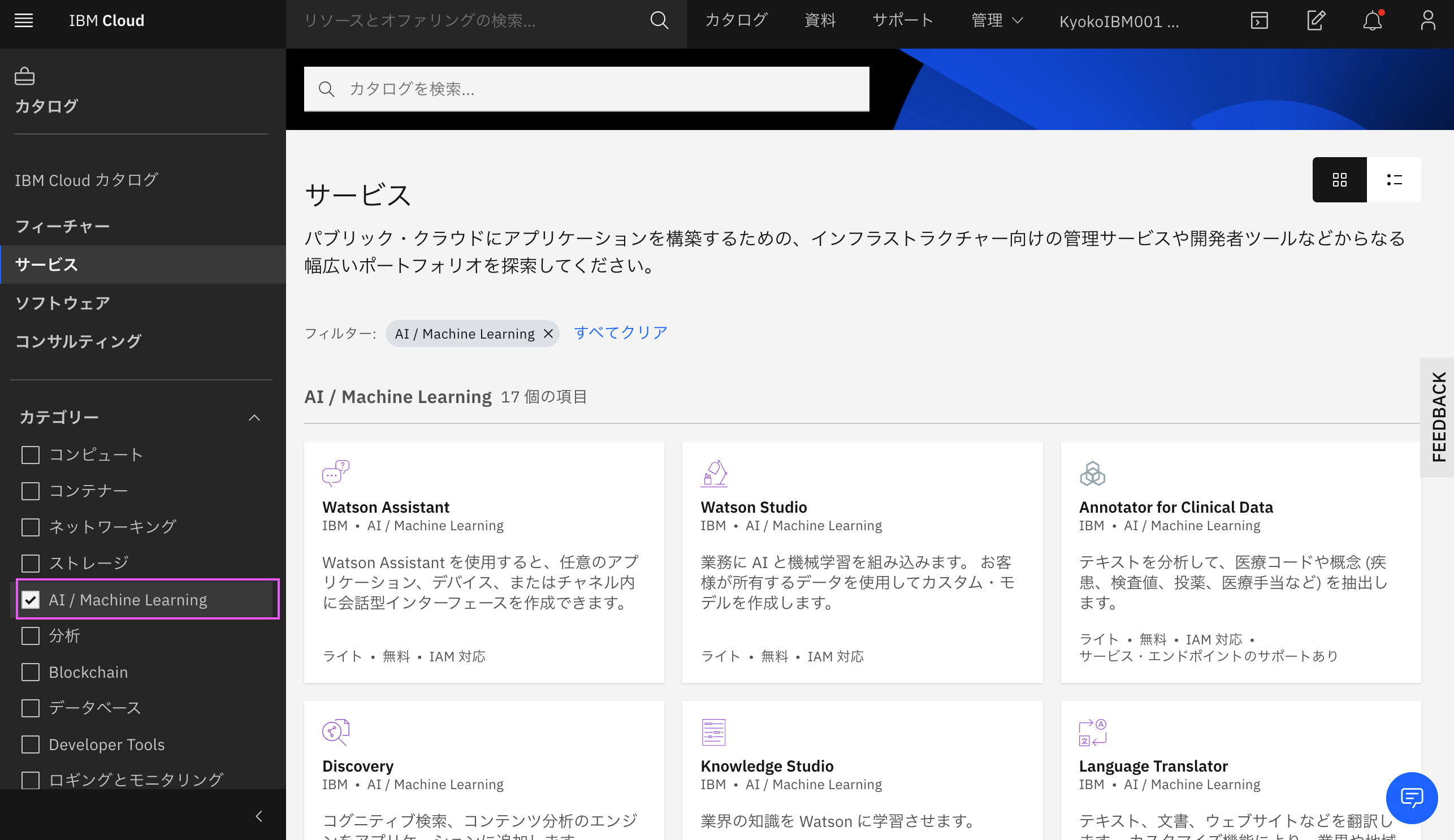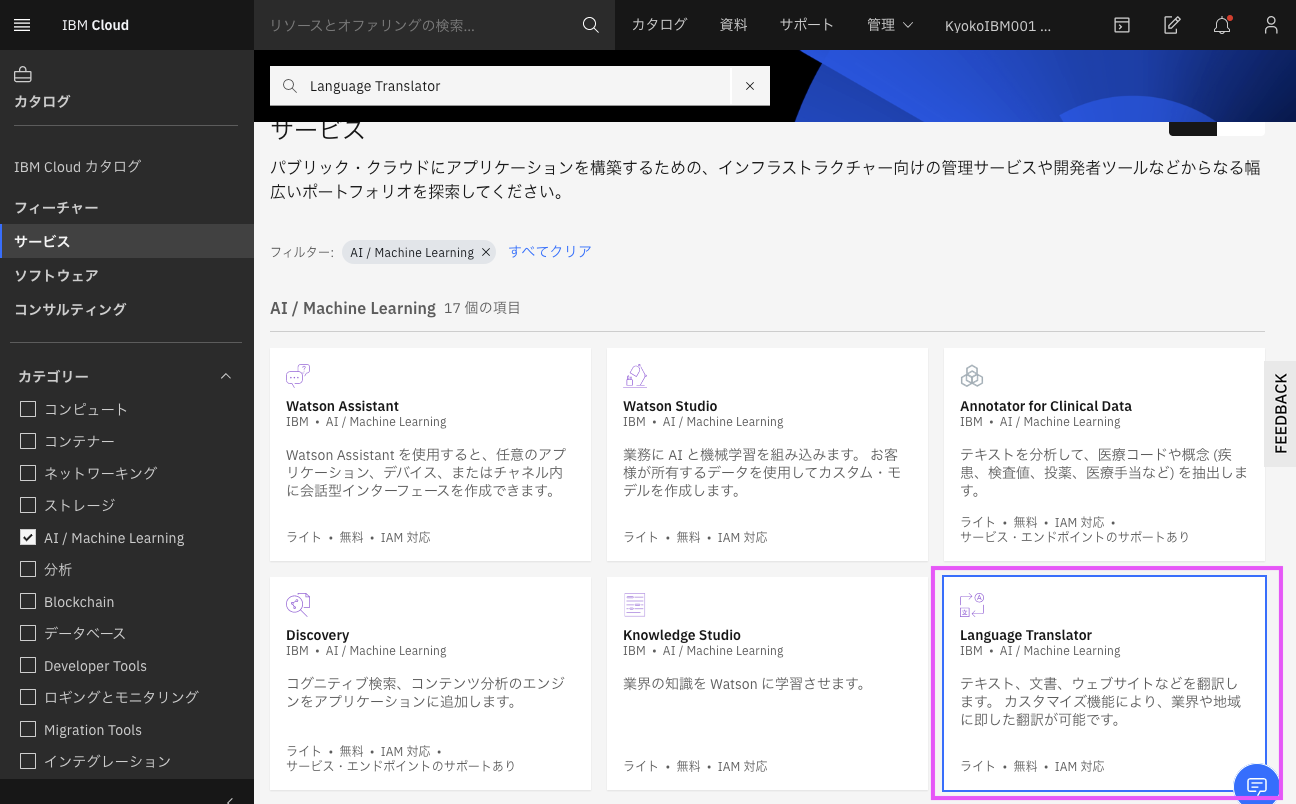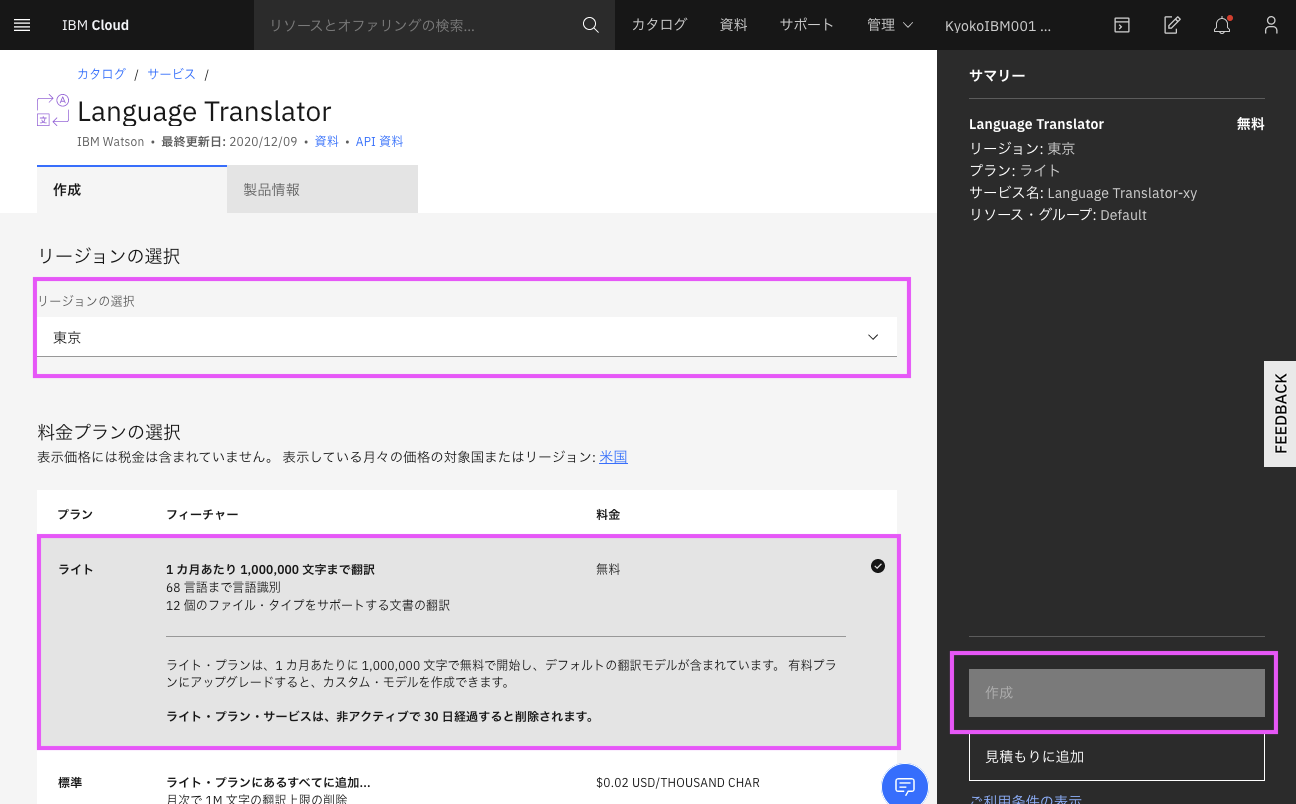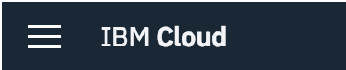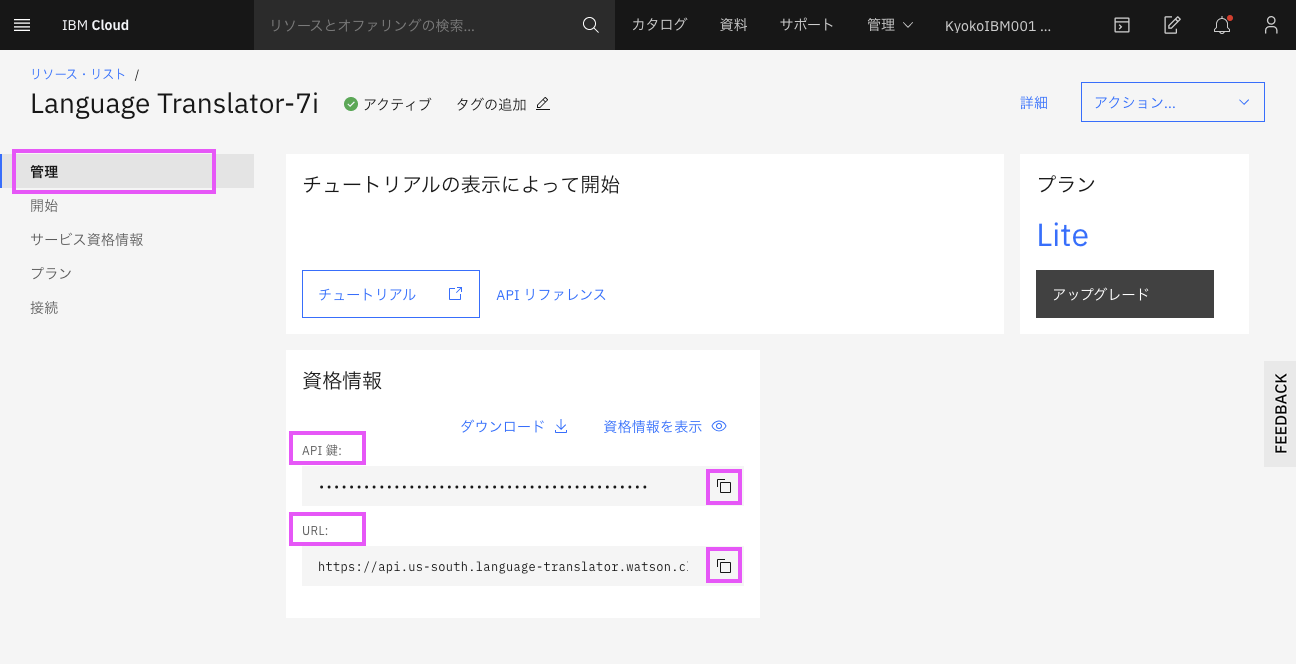IBMが提供するAIサービスWatson。RESTのAPIでネットワークに繋がる環境ならどこからでも呼び出して使うことができます。IBM Cloud以外で動くアプリからももちろん呼び出し可能です。ここではWatson APIを使うための前準備としてサービスの作成方法と資格情報の取得方法を説明します。
0. 前提はIBM Cloudのアカウントがあること
前提は有効なIBM Cloudのアカウントがあることです。
お持ちでないかたは こちら から取得お願いします。
取得方法の動画はこちらです: https://youtu.be/Krn1jQ4iy_s
1. Watson サービスの作成
まずは使いたいWatsonサービスをIBM Cloudから作成しましょう!
1.1: IBM Cloudにログイン
https://cloud.ibm.com よりIBM Cloudにログインします。
1.2: 「カタログ」をクリック (「リソースの作成」をクリックでもOK)
ダッシュボードが表示されるので、上部のメニューにある「カタログ」をクリックします。
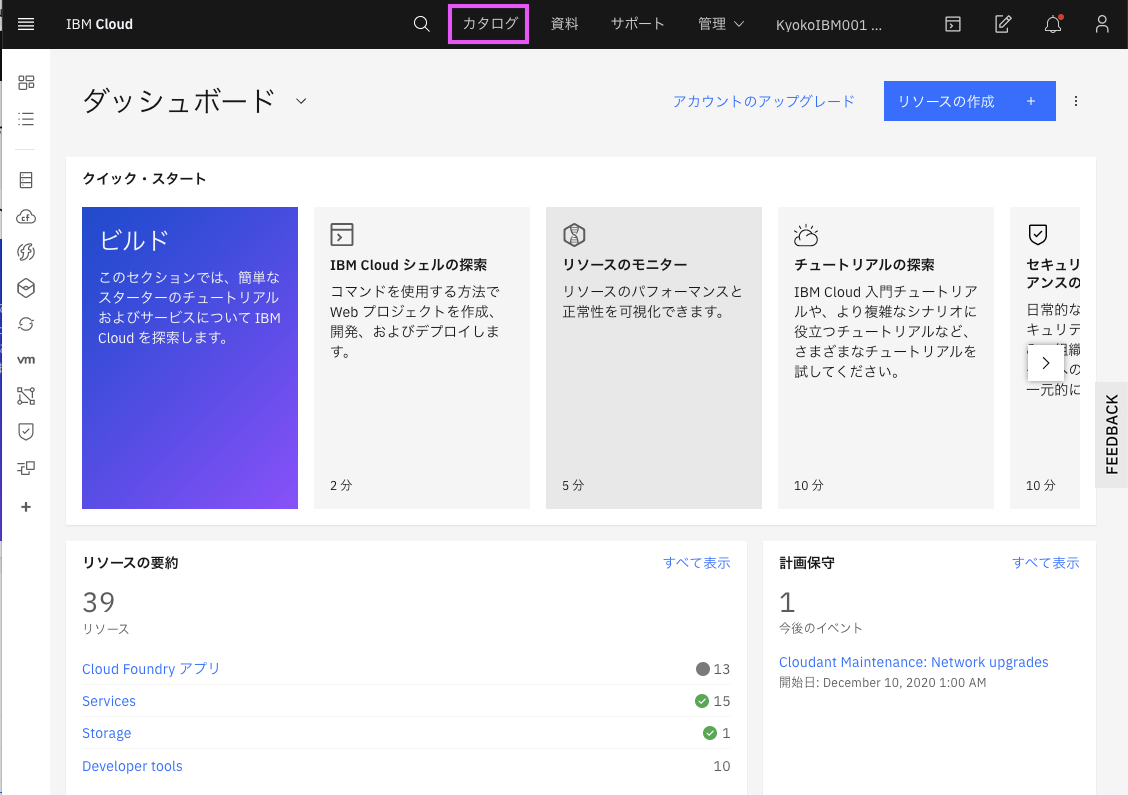
1.3: 左側のメニューから「サービス」→カテゴリ「AI/Machine Lerning」 をクリックし、使いたいWatsonのサービスをクリック
または検索フィルターで使いたいサービス名を入れて検索してください。
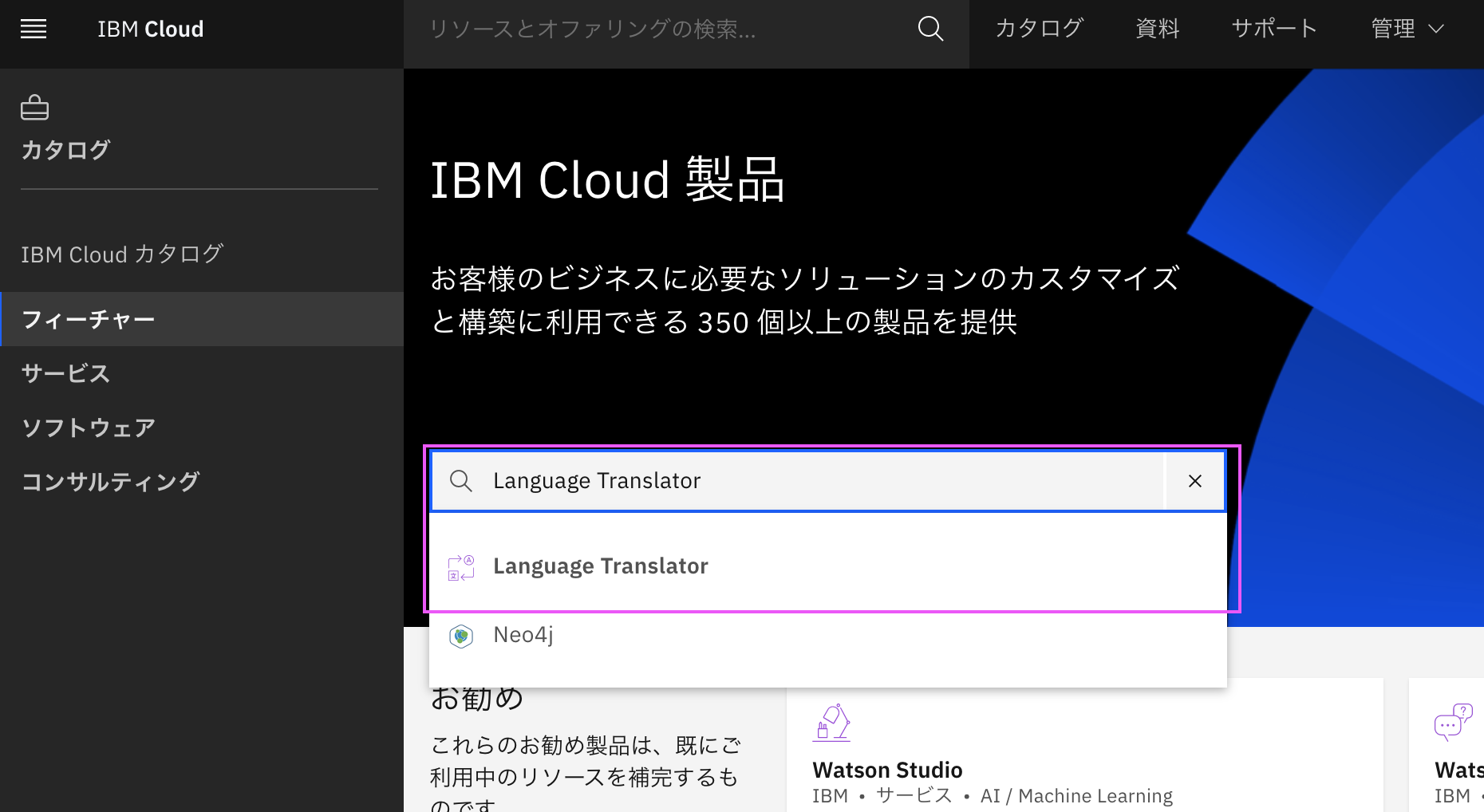
ここではLanguage Translatorを選択しています。
1.4: 「リージョンの選択」は指定や好みがあれば変更します。
Lite Planが選択可能なサービスのみ無料で使用可能ですので、作成をクリックする前に利用プランを確認するようにしてください。
1.5: 最後に「作成」をクリックします。
2. サービスの資格情報取得
APIで使用する際に使う、サービスの資格情報
- API KEY(API鍵)
- URL
はIBM CloudのWeb画面から取得できます。
尚、アプリ別など個別に権限を設定して作成も可能です(ここでは説明しません)。
2.1 ダッシュボードを表⽰(左上のIBM Cloudロゴをクリック)
2.2 リソースの要約の「サービス」をクリックし、表⽰されたリソースリストからから資格情報を取得したいWatson のサービス名をクリック
以下は「Language Translator」のサービスを選択する例です:
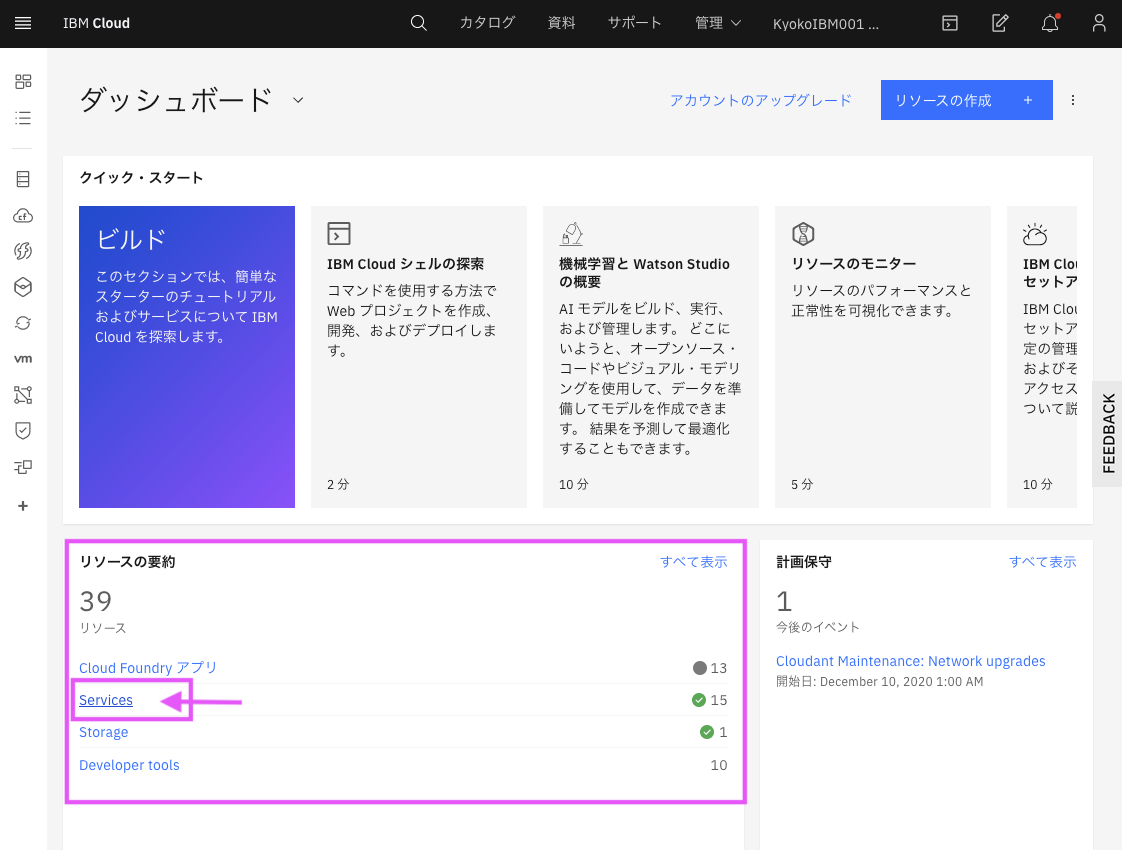
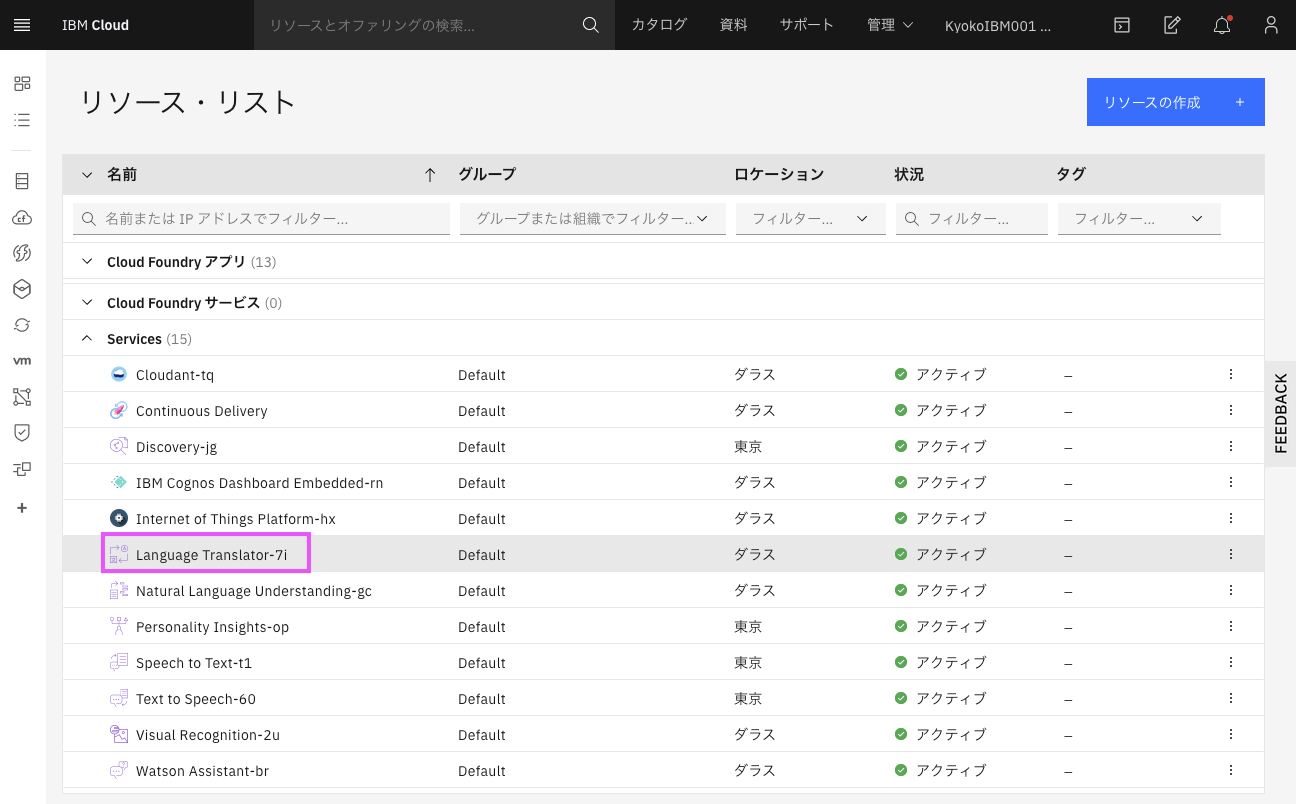
2.3 左のメニューの「管理」(通常最初はこの画面の場合が多い)をクリックすると、資格情報にAPI鍵(API KEYのこと)とURLが表示される。
必要に応じてコピーアイコン(右側の四角アイコン)をクリックしてコピーして使用する。
以上です。
APIの詳細はhttps://cloud.ibm.com/docs?tab=api-docs&category=ai から確認できます。いろいろな言語のサンプルがのっているのでぜひお試しください!